Salesforceのケースは、顧客からの問い合わせを管理するオブジェクトです。
本記事では、ケースの基本情報や使い方、よくある質問について解説します。
よくある質問
- ケースがクローズされると表示されない?
- ケースを自動で作成することはできる?
株式会社メンバーズ サースプラスカンパニーでは、Salesforceを中心としたSalesforce・SaaS活用の内製化・伴走支援サービスを提供しています。
SaaS活用を通じて企業のDX推進を進めたいと考えている方は、ぜひ一度お問合せください。
Salesforceのケースとは?
Salesforceのケースは、顧客からの問い合わせを管理するオブジェクトです。
Salesforceのケースには、エスカレーションルール、自動応答、SLA管理、チームコラボレーション、顧客満足度調査などの機能があります。
ケースのAPI参照名は?
ケースのAPI参照名は「Case」です。
Web-to-ケースとは?
Web-to-ケースは、顧客が特定のフォームから情報を送信したときに、自動でケースが起票されるシステムのことです。
HTMLの基本的な知識が必要ですが、簡単にフォームを作成することできます。
Web-to-ケースは、カスタマーサポートの業務効率化に効果があります。また、顧客満足度向上の効果も期待できるので、解約率が高くて悩んでいるなら、Web-to-ケースを導入してみる価値はあります。
メール-to-ケースとは?
メール-to-ケースは、顧客がメールを送信したときに、自動でケースが起票されるシステムのことです。
問い合わせやサポート依頼がメールで届いた場合にもすぐに対応することができるので、顧客からの問い合わせスピードをあげたい場合には導入を検討してみてください。
具体的な設定手順は後ほど解説します。
ケースチームとは?
ケースチームは、顧客やクライアントからの問い合わせを解決するためのチームのことです。
ケースチームでは、ケースチームの役割を設定することもできます。
ケースの使い方
ケースの使い方について解説します。
- ケースの割り当てルールの設定方法
- ケースにナレッジを表示させる方法
- ケースのエスカレーションルールの設定方法
- メール-to-ケースの設定方法
それぞれについて解説します。
ケースの割り当てルールの設定方法
ケースの割り当てルールの設定方法は以下の通りです。
- [ 設定 ]から[ ケースの割り当てルール ]を選択する
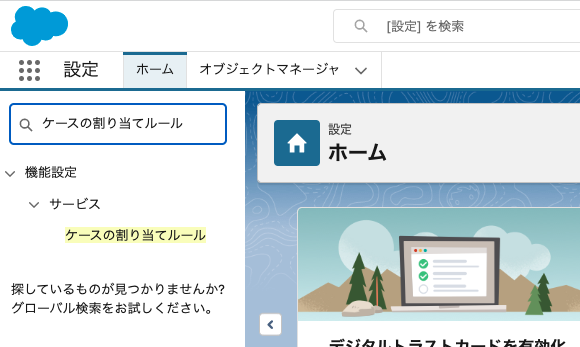
- [ 新規ルール ]をクリックしてルール名を入力して有効にチェックをつける
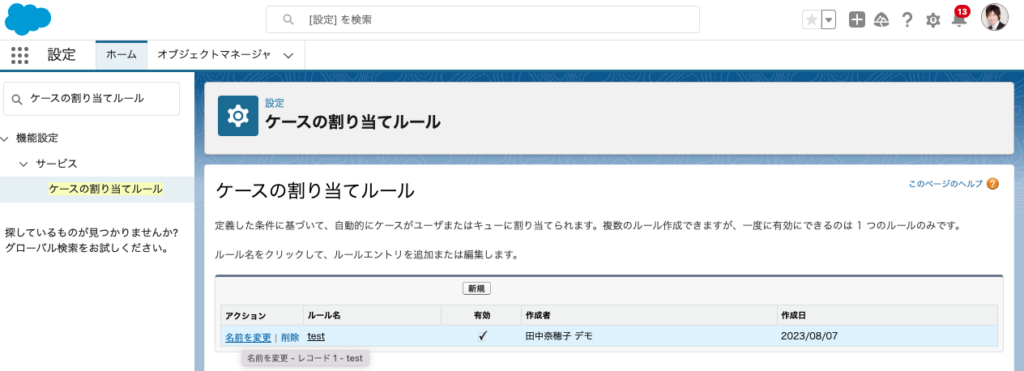
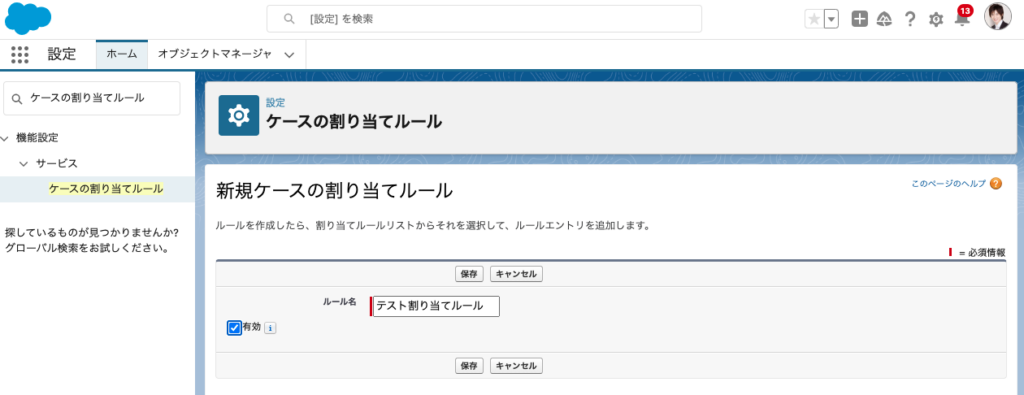
- 編集したいルール名を選択
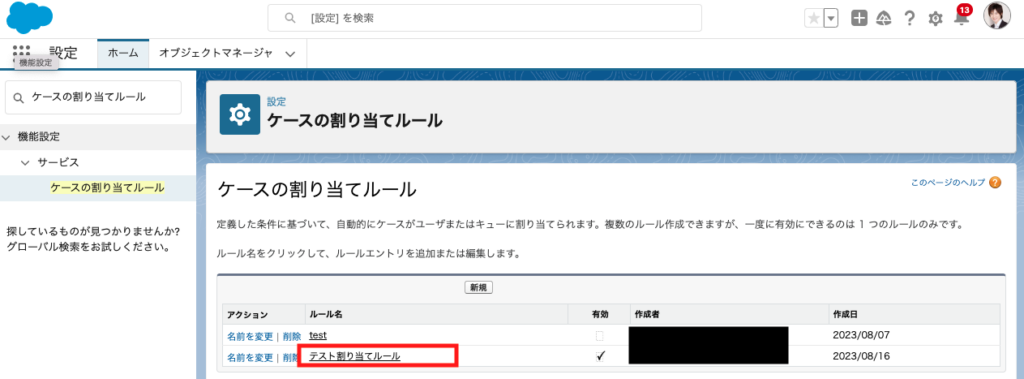
- エントリセクションの [ 新規 ]を選択
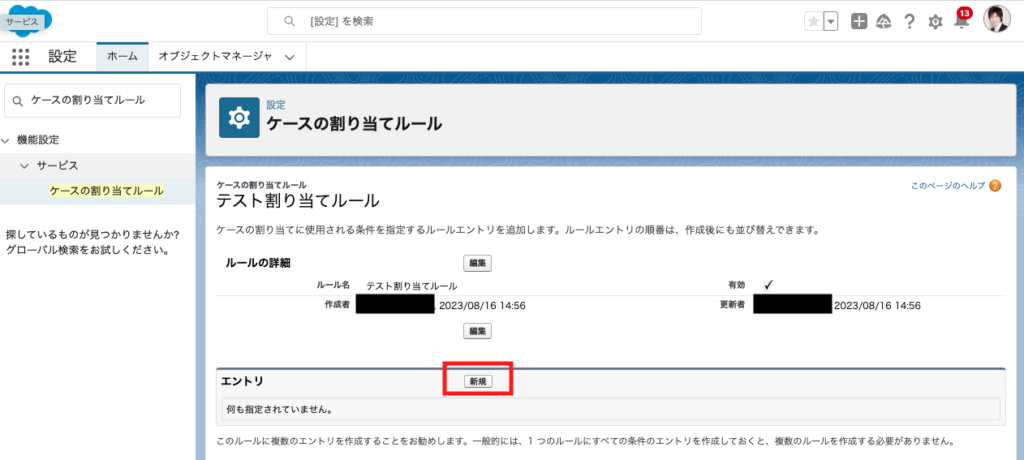
- 条件の追加をクリックして、割り当て条件を設定する
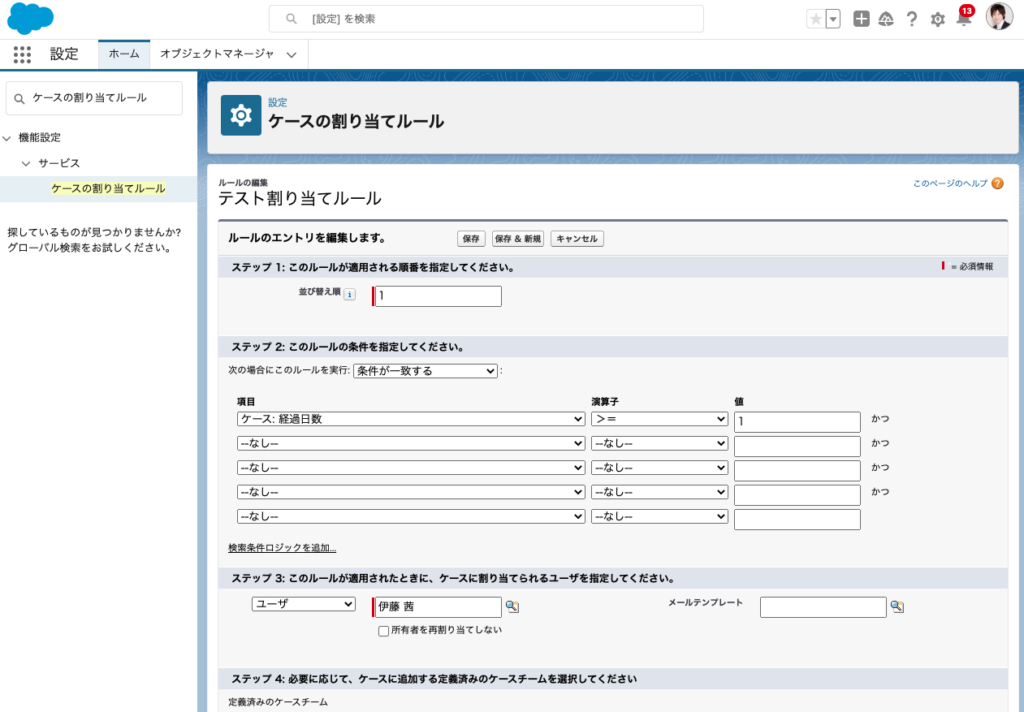
- [保存] をクリックする
ケースにナレッジを表示させる方法
ケースにナレッジを表示させる方法は以下の通りです。
- ナレッジがない場合はナレッジの作成を行う
- ナレッジユーザにチェックを入れる
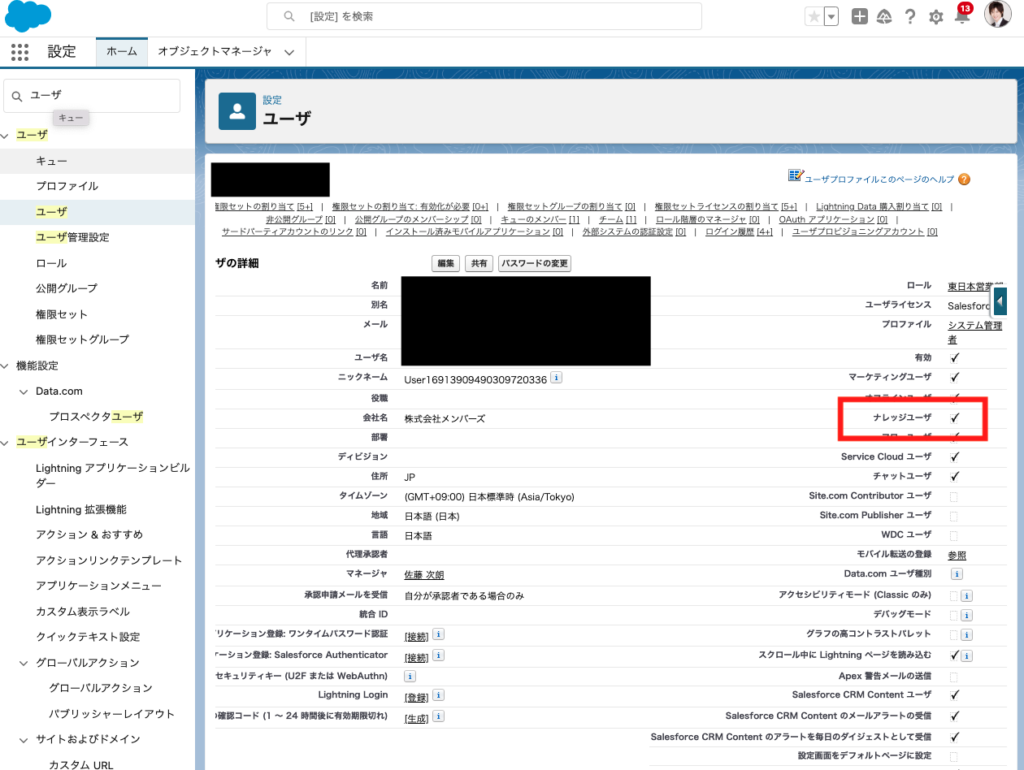
- ナレッジの設定で「Lightning Knowledge を有効化」にチェックを入れる
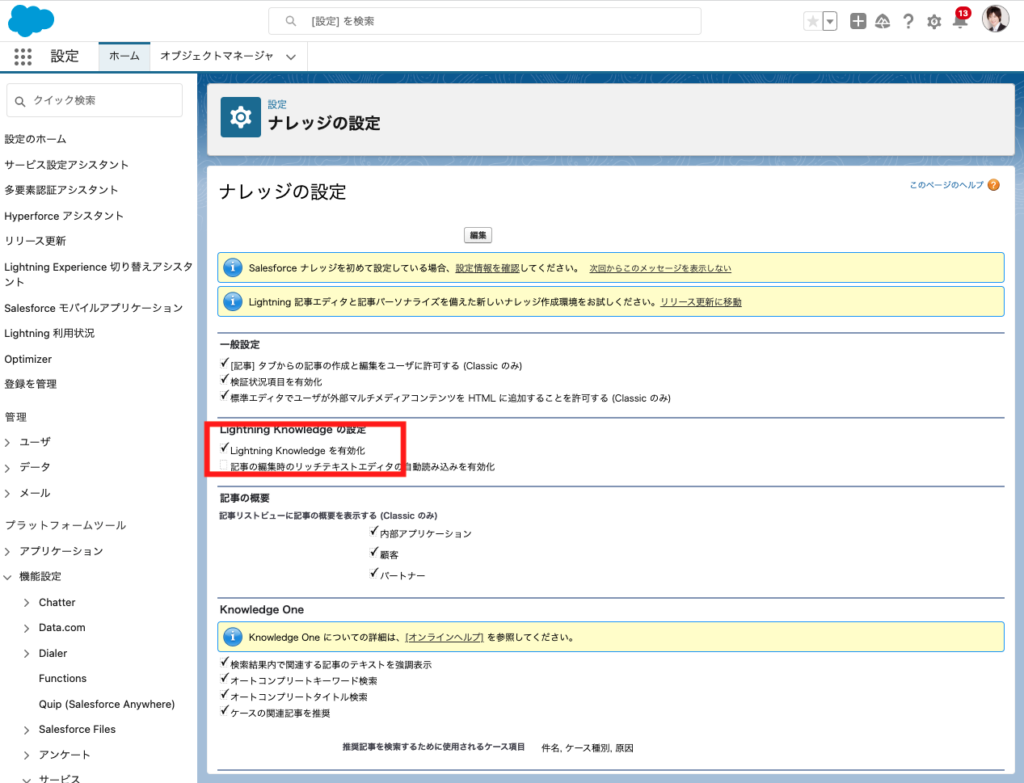
- Lightning アプリケーションビルダーからナレッジコンポーネントを追加する
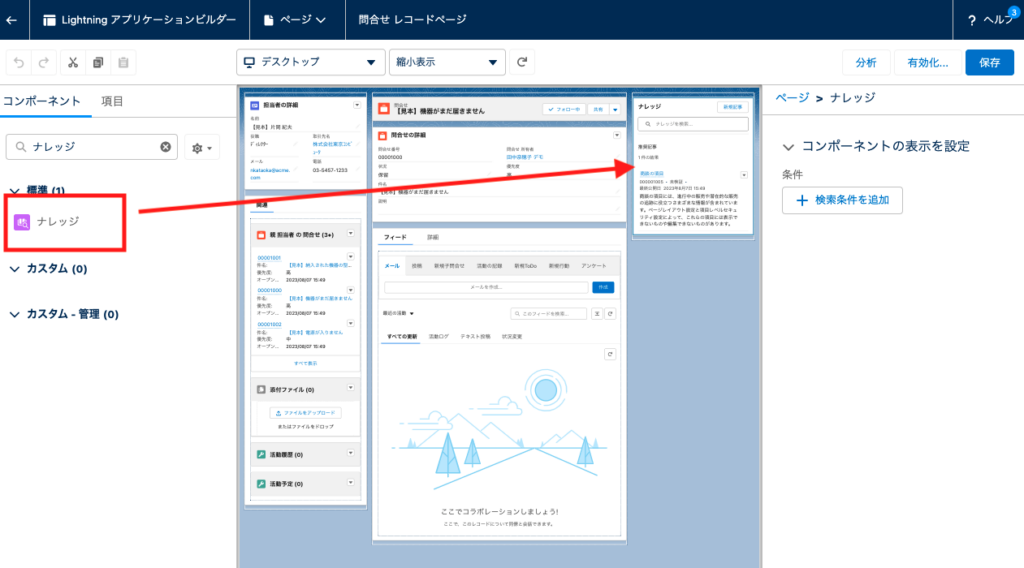
ケースのエスカレーションルールの設定方法
ケースのエスカレーションルールの設定方法は以下の通りです。
- [設定] から[エスカレーションルール] を選択する
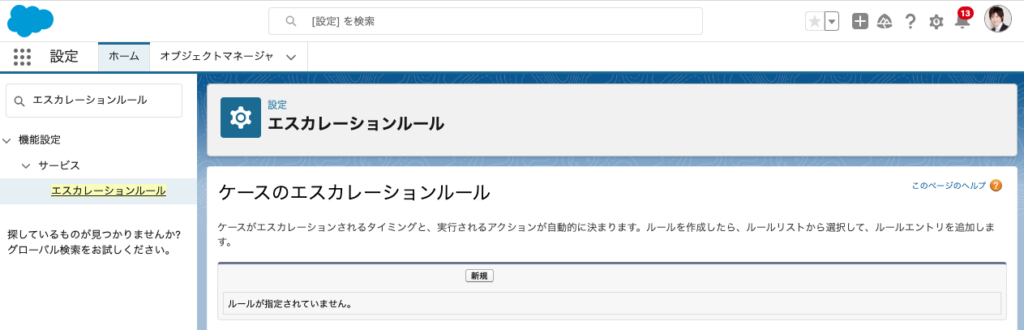
- [新規] をクリックして、ルール名を入力して有効にチェックを入れる
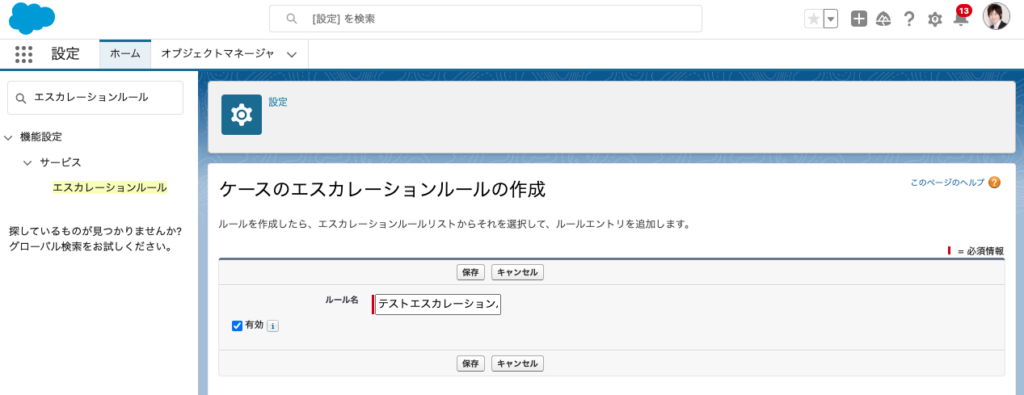
- [保存] をクリックする
- ルール名を選択する
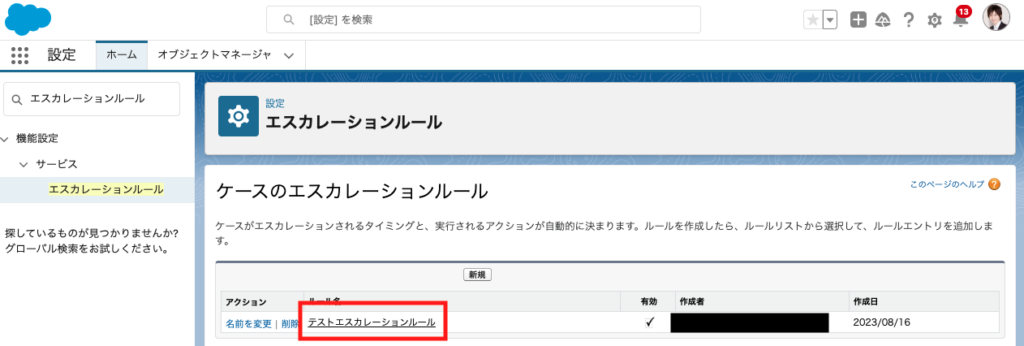
- ルールエントリを作成する。このとき、ルールエントリが評価される順番、ケースのエスカレーション条件、ケースをエスカレーションするときの営業時間の影響、エスカレーション時刻の決定方法を設定する
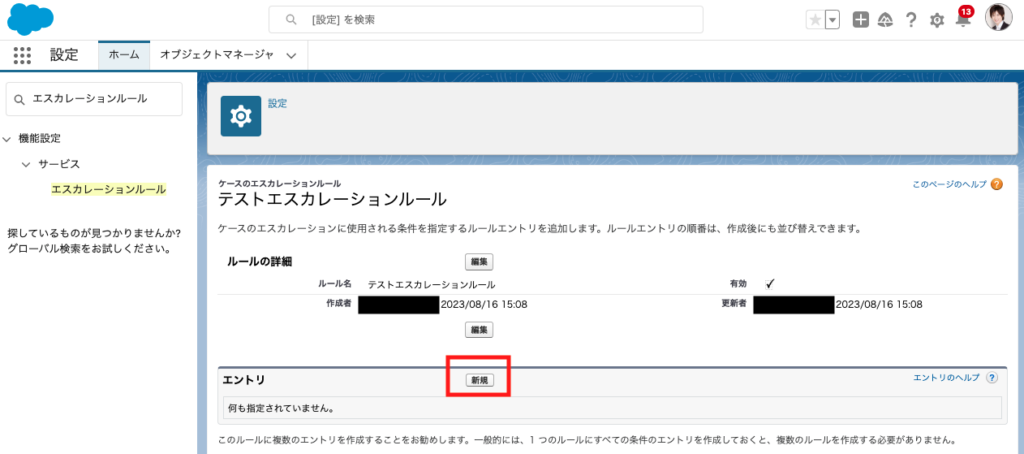
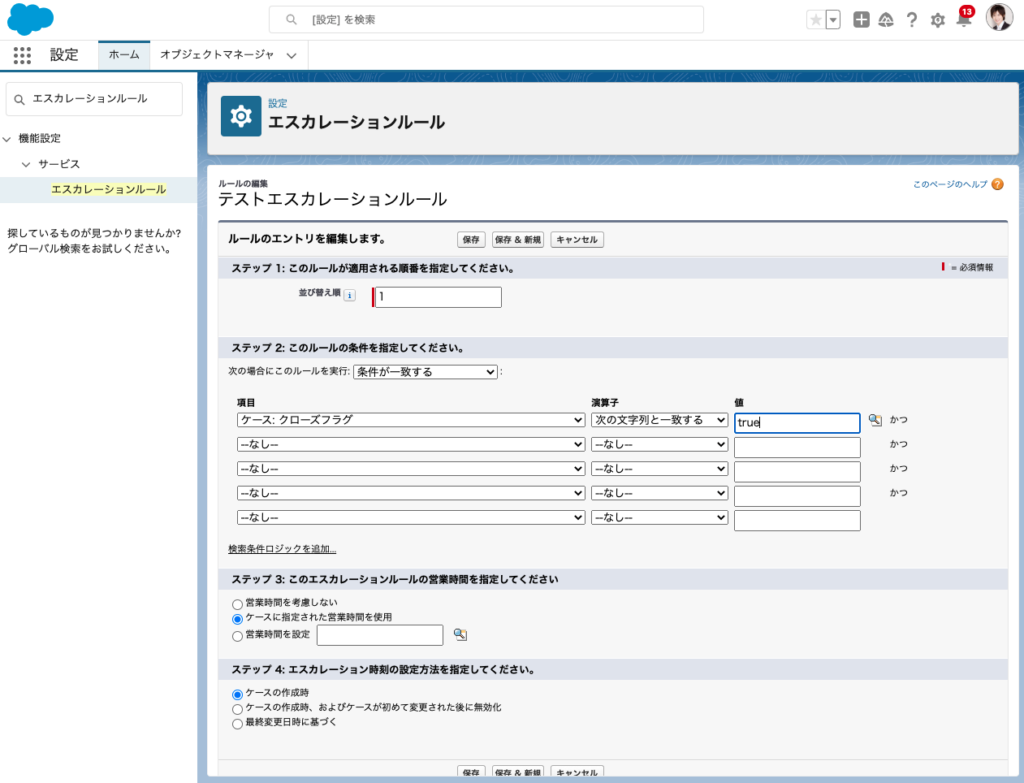
- [保存] をクリックする
- エスカレーションアクションを設定する
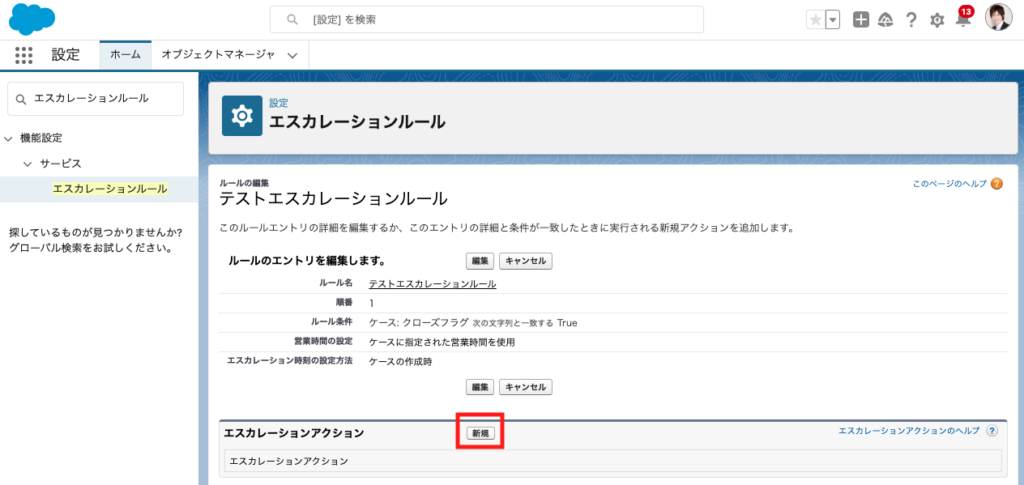
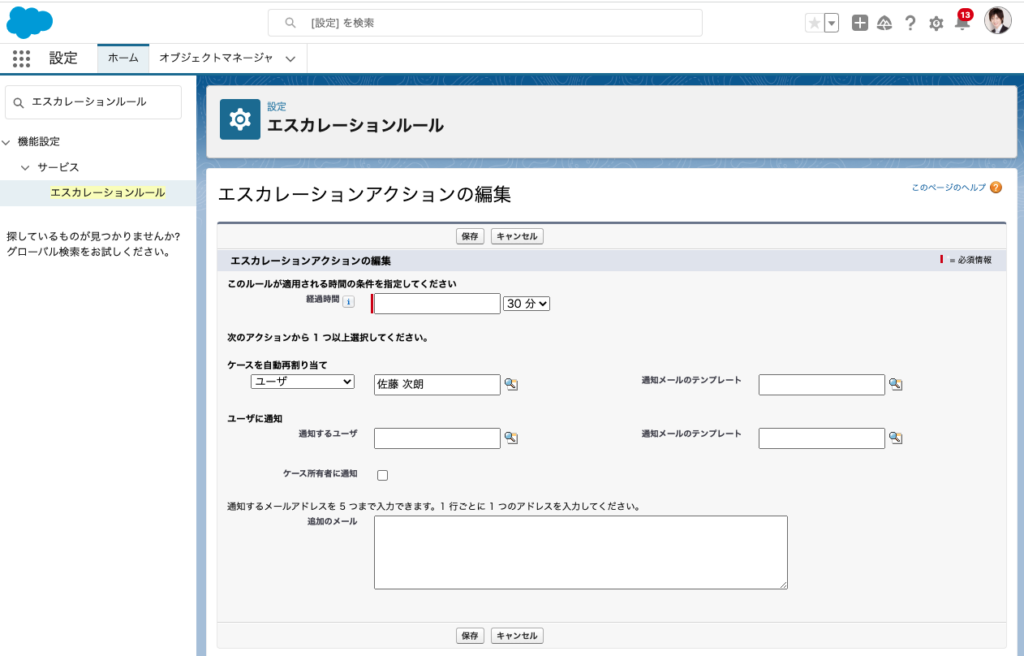
- [保存] をクリックする
メール-to-ケースの設定方法
メール-to-ケースの設定方法は以下の通りです。
- [設定] から[メール-to-ケース] を選択する
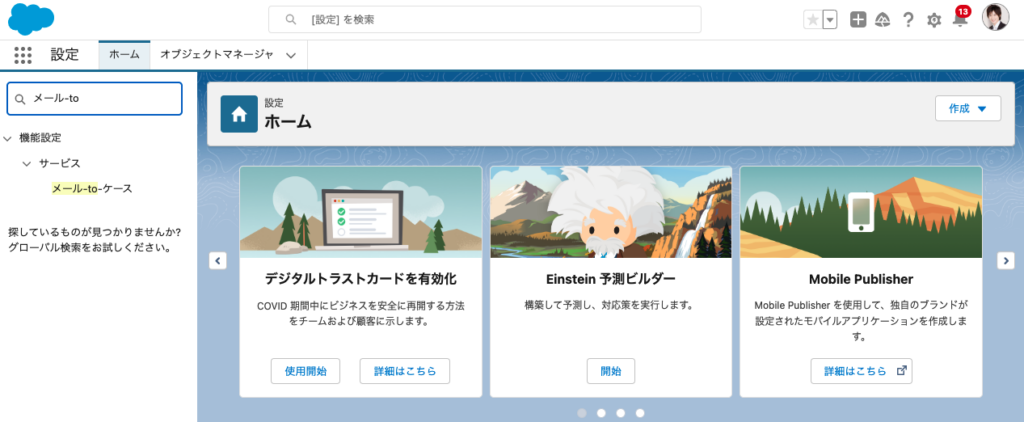
- 編集ボタンをクリックして[メール-to-ケースの有効化]にチェックを入れる
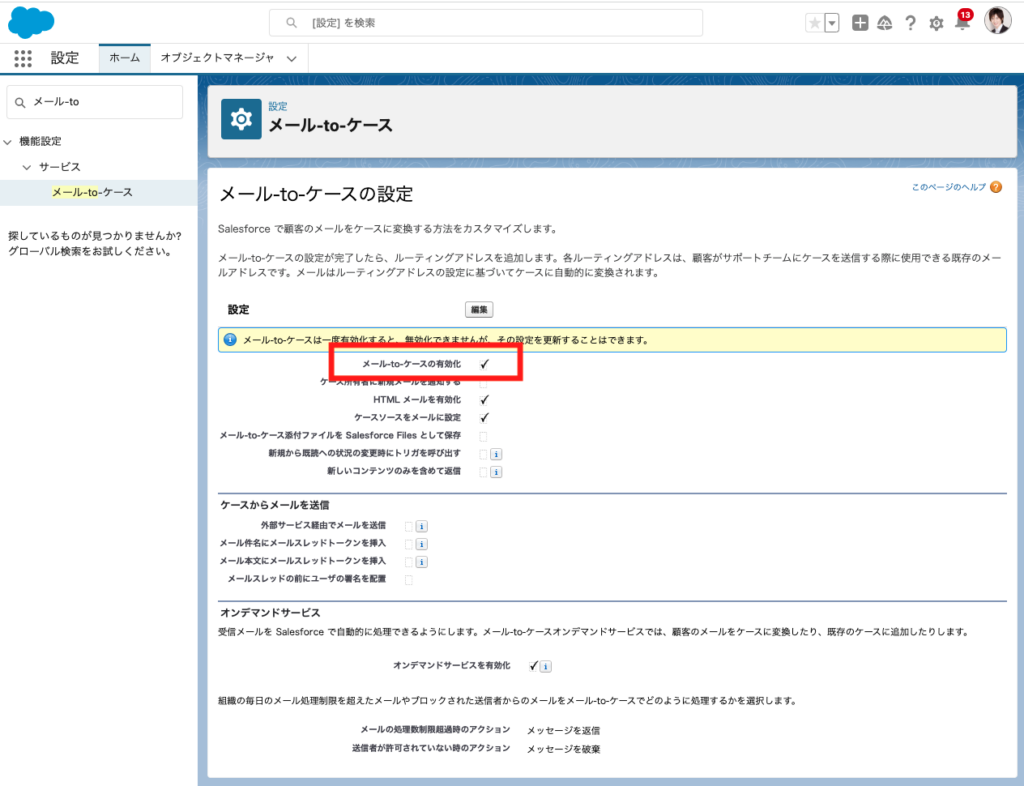
- ルーティングアドレスの新規ボタンをクリックする
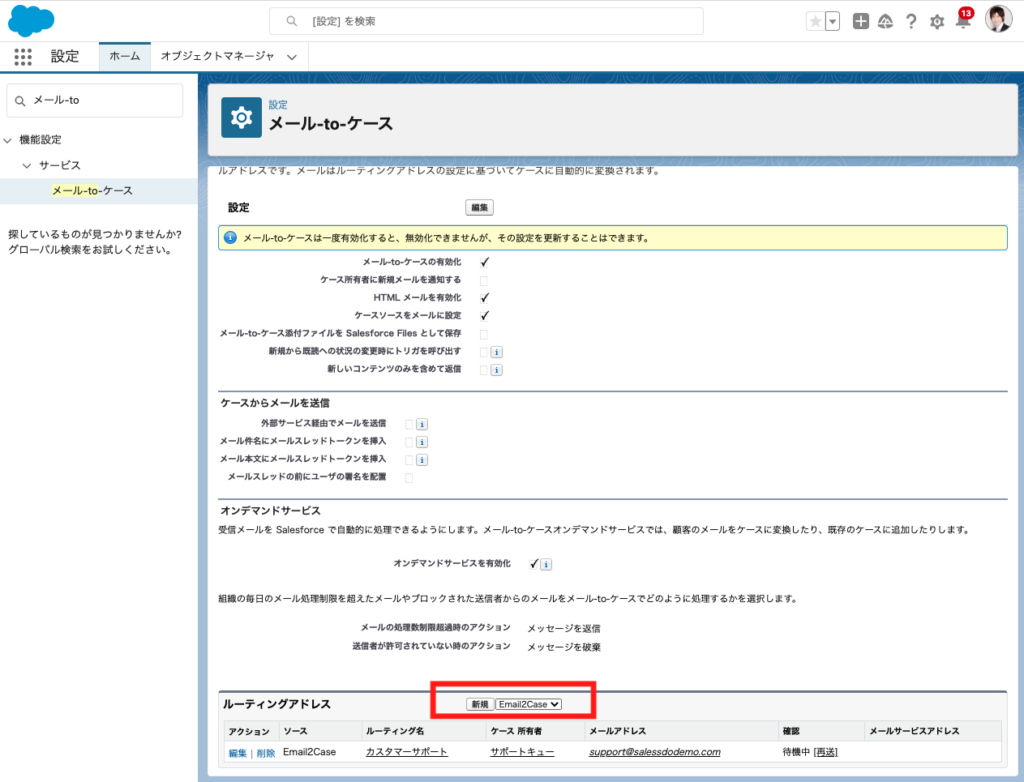
- ルーティング名、メールアドレス、ケース所有者、ケース優先度、ケース発生源を入力する
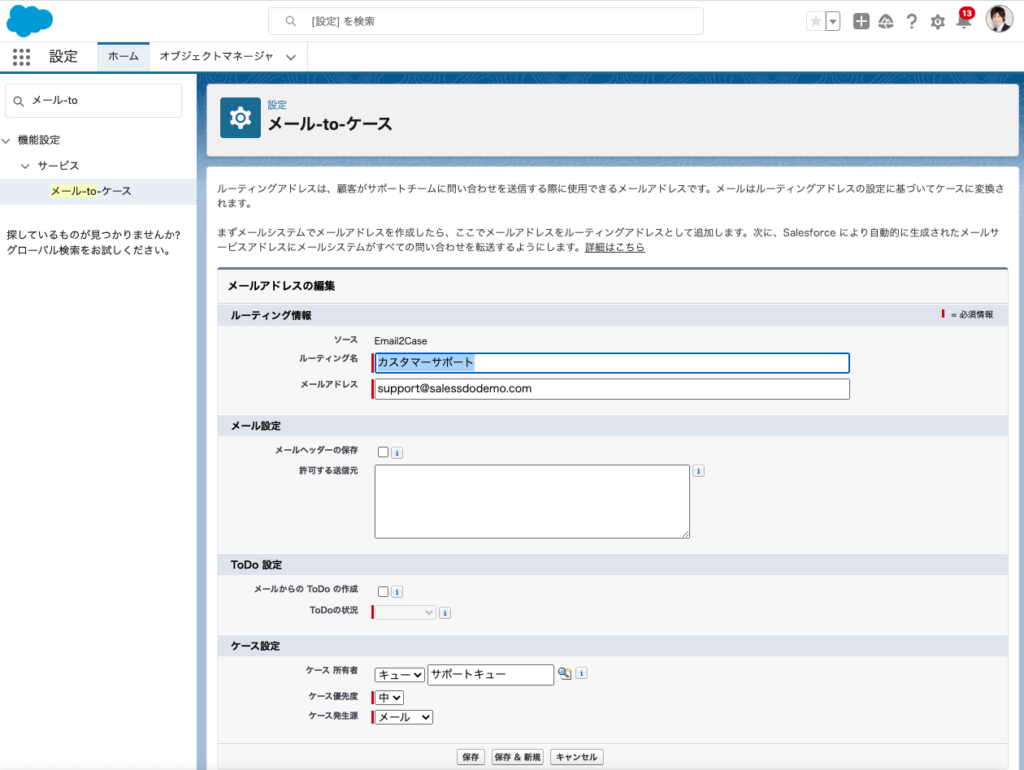
- [保存]をクリックする
ケースに関するよくある質問
ケースに関するよくある質問に回答します。
- ケースがクローズされると表示されない?
- ケースを自動で作成することはできる?
それぞれ詳しく解説します。
ケースの状況選択リスト値にクローズを表示させたい?
以下の手順で設定可能です。
- ギアアイコン | [設定] | [機能設定] | [サービス] | [サポートプロセス] に移動します。
- [サポートプロセス名] をクリックします。
- [選択可能な値] の [クローズ] を [選択済みの値] に追加します。
- [保存] をクリックします。
引用:ケースの状況選択リスト値に「クローズ」オプションを割り当てられない
ケースを自動で作成することはできる?
Web-to-ケースやメール-to-ケースを利用すればケースを自動で作成することができます。
Web-to-ケース配下の手順で作成できます。
- [設定] から、[クイック検索] ボックスに「Web-to-ケース」と入力し、[Web-to-ケース] を選択して設定を行う
- Web-to-ケース HTML ジェネレータでWebフォームを生成
- 対象のページにHTMLコードを埋め込む
参考:Web-to-ケースの準備
参考:Web-to-ケースの有効化とカスタマイズ
参考:Web-to-ケースフォームの生成とテスト
Salesforceのケースまとめ
本記事では、ケースの基本情報や使い方、よくある質問について解説しました。
ケースのカスタマイズ以外にも、Salesforceに関する課題があれば株式会社メンバーズ サースプラスカンパニーにお問い合わせください。
株式会社メンバーズ サースプラスカンパニーでは、Salesforceを中心としたSalesforce・SaaS活用の内製化・伴走支援サービスを提供しています。
SaaS活用を通じて企業のDX推進を進めたいと考えている方は、ぜひ一度お問合せください。
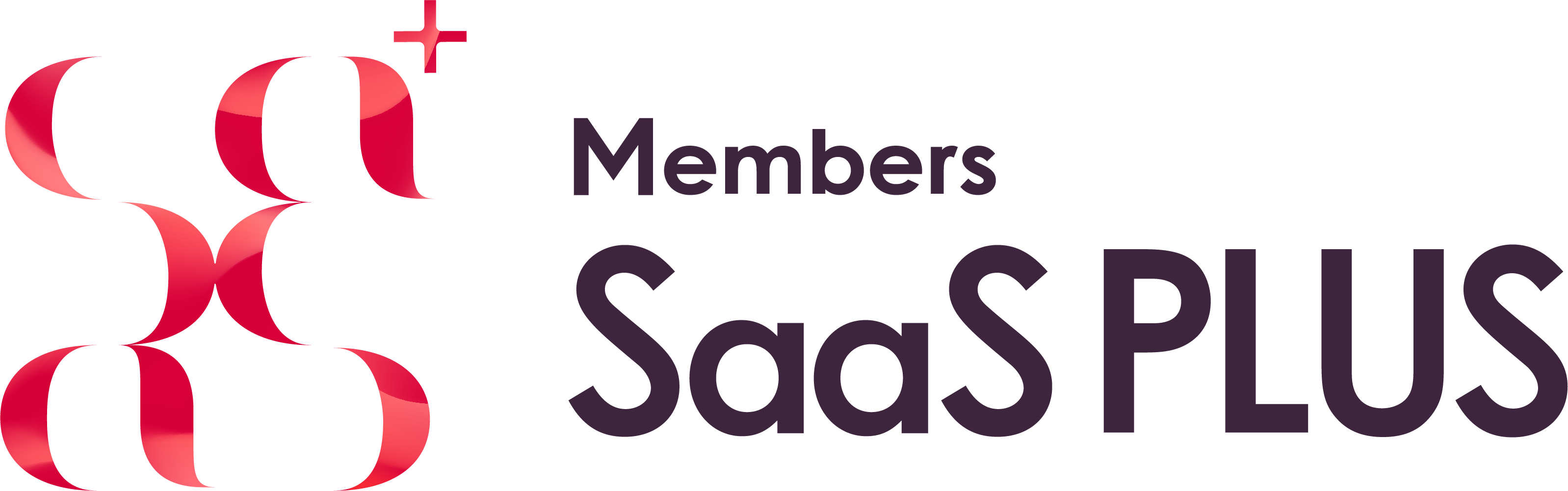




とは?できることや機能一覧-300x158.jpg)
などのMAを活用するメリットとは?-300x158.jpg)


